Cómo encontrar y reemplazar en Google Docs
A menudo puede sentirse como buscar una aguja en un pajar cuando necesita encontrar una palabra en particular en un documento grande. Afortunadamente, muchas aplicaciones tienen utilidades que pueden facilitar un poco este proceso, y Google Docs tiene una utilidad Buscar y reemplazar que puede realizar ese servicio.
La herramienta de buscar y reemplazar en Google Docs le permite ingresar una palabra, como una palabra mal escrita o un término incorrecto, luego ingrese la palabra correcta que desea usar para reemplazarla. Nuestro tutorial a continuación le mostrará cómo usar esta útil herramienta y ahorrarse algo de tiempo mientras edita documentos.
Cómo encontrar una palabra en Google Docs y reemplazarla con una palabra diferente
Los pasos de este artículo le mostrarán cómo realizar una operación de búsqueda y reemplazo en un documento en Google Docs. Podrá buscar una sola palabra y reemplazarla, o podrá reemplazar cada aparición de esa palabra.
¿No quieres usar la orientación vertical? Descubre cómo cambiar a horizontal en Google Docs.
Paso 1: Inicie sesión en su Google Drive en https://drive.google.com/drive/my-drive y abra el documento que contiene las palabras que desea encontrar y reemplazar.
Paso 2: elige la pestaña Editar en la parte superior de la ventana.

Paso 3: Seleccione la opción Buscar y reemplazar en la parte inferior del menú. Como se observa en la imagen a continuación, también puede abrir esta herramienta presionando Ctrl + H en su teclado.
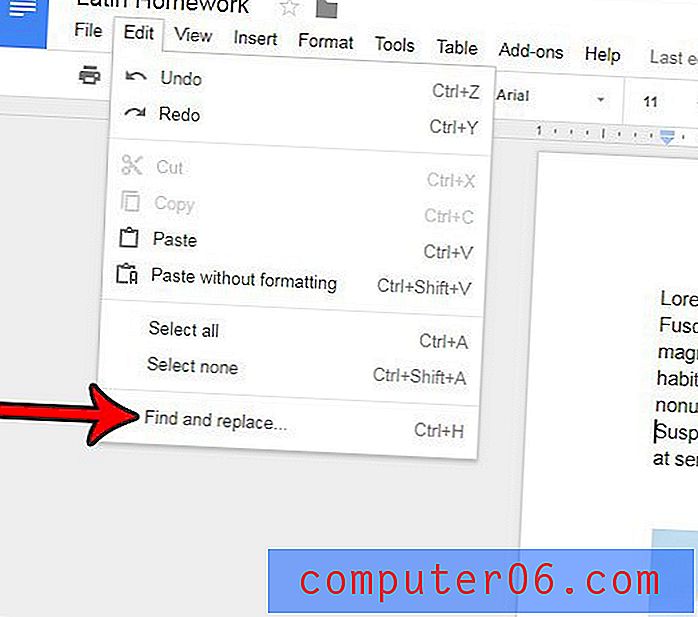
Paso 4: escriba la palabra que desea reemplazar en el campo Buscar, escriba la palabra que desea usar para reemplazarla en el campo Reemplazar, luego haga clic en el botón Reemplazar para reemplazar la primera aparición de la palabra o haga clic en Reemplazar todo para reemplazar todas esas ocurrencias.
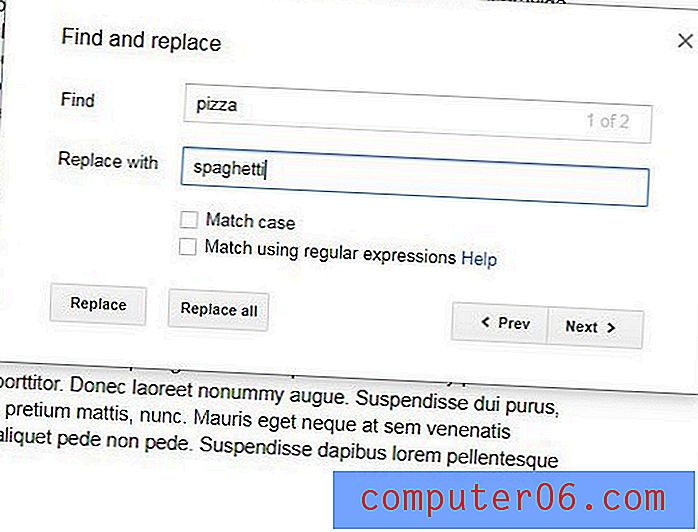
Tenga en cuenta que también puede marcar las casillas a la izquierda de Match case o Match case utilizando expresiones regulares si desea agregar cualquiera de esos modificadores a la búsqueda.
Muchas aplicaciones de procesamiento de texto tienen una utilidad similar a esta. Descubra cómo usar buscar y reemplazar en Word 2013, por ejemplo, si a menudo también usa ese programa.



